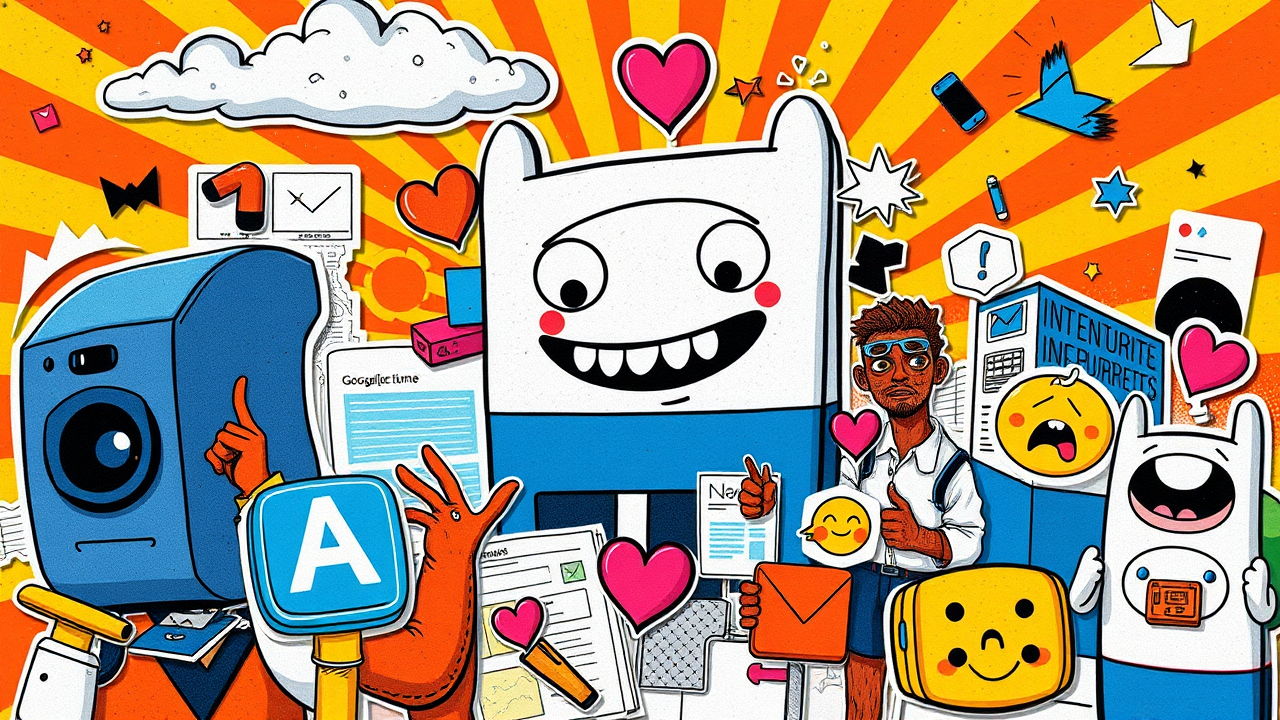Comment utiliser les données Google Analytics dans BigQuery ?
Guide pour découvrir l’intégration de BigQuery et des premières requêtes SQL des données GA4.
Google Analytics 4 (GA4) est à la pointe de la collecte de données sur le comportement des utilisateurs, offrant une mine d’informations précieuses sur la manière dont les visiteurs interagissent avec les sites web et les applications. Cependant, pour exploiter pleinement le potentiel de ces données, il est crucial de les analyser de manière approfondie et personnalisée. C’est là qu’intervient BigQuery, l’entrepôt de données dans le cloud de Google, conçu pour le traitement de grandes quantités de données.
L’objectif de cet article est de fournir un guide complet pour ceux qui débutent avec BigQuery, spécifiquement pour analyser les données GA4. Nous explorerons comment BigQuery peut transformer votre façon de voir et d’utiliser les données de GA4, en passant de simples rapports à des analyses profondes et personnalisées. Que vous soyez un spécialiste du marketing cherchant à comprendre le parcours client, un analyste de données plongeant dans les métriques web, ou un développeur cherchant à intégrer des données de GA4, ce guide vous aidera à faire vos premiers pas.
Qu’est-ce que BigQuery et Google Analytics 4 ?
BigQuery : Un entrepôt de données puissant.
BigQuery est un entrepôt de données dans le cloud offert par Google Cloud Platform. Il est conçu pour analyser de grandes quantités de données en quelques secondes à quelques minutes. L’une des principales forces de BigQuery est sa capacité à effectuer des analyses rapides sur des ensembles de données massifs, tout en étant très scalable. Cela le rend idéal pour traiter les données volumineuses générées par des sites web et des applications modernes.
Google Analytics 4 : Une nouvelle ère de l’analyse Web.
Google Analytics 4 (GA4) représente une évolution significative par rapport aux versions précédentes de Google Analytics. Contrairement à Universal Analytics, GA4 se concentre sur les événements et les paramètres d’utilisateur, offrant une flexibilité accrue dans le suivi des interactions sur les sites web et les applications. GA4 est conçu pour une ère où la confidentialité des données est primordiale, avec une meilleure gestion du consentement des utilisateurs et des fonctionnalités de suivi sans cookies.
Formez-vous à Google Analytics !
Maîtriser Google Analytics est crucial pour comprendre votre audience, optimiser vos campagnes, améliorer l'expérience utilisateur et mesurer vos conversions... Gagnez du temps avec nos formations Google Analytics.
🚀 Maîtrisez SQL pour exploiter pleinement vos données BigQuery !
Découvrez nos formations BigQuery adaptées à tous les niveaux, du débutant à l’expert. Apprenez à interroger, analyser et optimiser vos données avec SQL dans BigQuery, et exploitez toute la puissance du cloud pour des analyses avancées. Du niveau 1, où vous explorerez et visualiserez vos données avec BigQuery et Looker Studio, au niveau 2, qui vous permettra de maîtriser les requêtes SQL pour trier, filtrer et structurer efficacement vos données, jusqu’au niveau 3, dédié aux techniques avancées d’optimisation et d’automatisation. Que vous soyez analyste, data scientist ou développeur, ces formations vous permettront de gagner en autonomie et en efficacité dans le traitement de vos données.🔍📊
L’Intégration de BigQuery et GA4.
Lorsqu’on combine BigQuery et GA4, on peut tirer parti de la puissance de traitement de BigQuery pour analyser les données collectées par GA4. Cette intégration permet aux utilisateurs d’effectuer des analyses personnalisées, de créer des rapports complexes, et de découvrir des insights plus profonds sur le comportement des utilisateurs. Par exemple, les utilisateurs peuvent analyser le parcours client complet, examiner les tendances de conversion, ou même prédire le comportement futur des utilisateurs grâce à l’apprentissage automatique.
Pourquoi c’est important ?
L’intégration de BigQuery avec GA4 est essentielle pour les entreprises qui cherchent à comprendre en profondeur le comportement de leurs utilisateurs. En ayant accès à des données détaillées et en étant capable de les analyser efficacement, les entreprises peuvent optimiser leurs stratégies marketing, améliorer l’expérience utilisateur, et prendre des décisions basées sur des données précises. Cette combinaison offre également une grande flexibilité pour personnaliser les rapports et les analyses en fonction des besoins spécifiques de l’entreprise. L’export des données Google Analytics dans BigQuery n’est plus une option, c’est devenu une obligation avec la démocratisation des IA générative, comme ChatGTP. Une interface puissante qui a besoin de données intégrales pour générer de véritables insights.
Comment lier GA4 à BigQuery ?
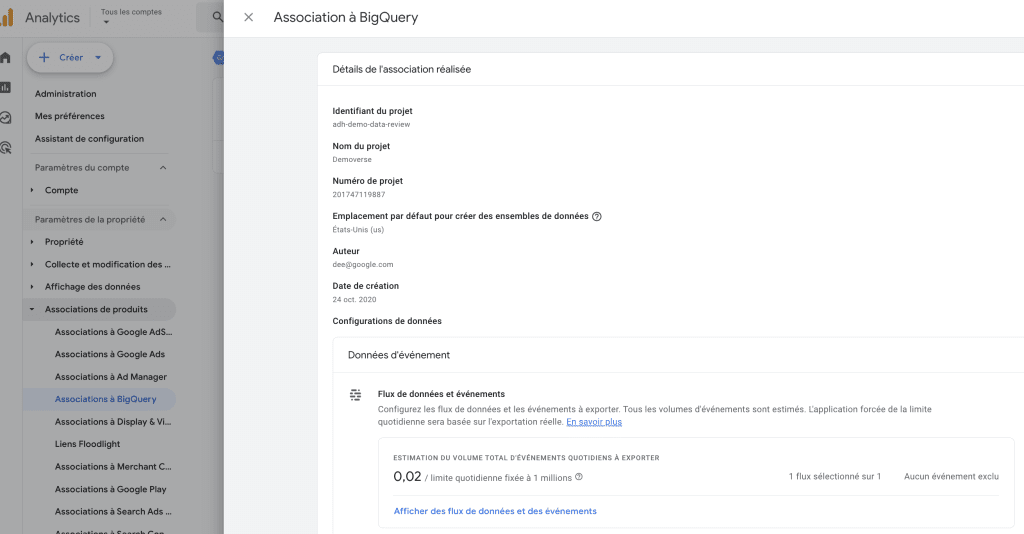
Configuration initiale simple et rapide.
La liaison de Google Analytics 4 (GA4) à BigQuery est une étape fondamentale pour exploiter pleinement vos données d’analyse. Voici comment procéder de manière détaillée :
- Accès à Google Analytics 4 : Connectez-vous à GA4 avec un compte ayant des droits administratifs. C’est essentiel pour pouvoir modifier les paramètres de configuration.
- Création d’un projet BigQuery : Rendez-vous sur Google Cloud Platform (GCP). Si vous n’avez pas encore de compte GCP, vous devrez en créer un. Une fois connecté, créez un nouveau projet en lui attribuant un nom distinctif qui reflète son usage, par exemple « Analytics_Data_Analysis ».
- Liaison du compte GA4 à BigQuery : Dans GA4, allez dans la section ‘Admin’, puis choisissez ‘Data Streams’ et sélectionnez le flux de données que vous souhaitez lier. Recherchez l’option ‘BigQuery Linking’ et suivez les instructions pour établir la connexion avec votre projet BigQuery. Ce processus implique généralement de sélectionner le projet GCP approprié et de donner les autorisations nécessaires pour que GA4 puisse envoyer des données à BigQuery.
Configurer votre premier projet dans BigQuery.
Après avoir établi la liaison entre GA4 et BigQuery, il est temps de configurer votre projet BigQuery pour recevoir et traiter les données :
- Créer un Dataset : Dans l’interface de BigQuery, créez un nouveau dataset au sein de votre projet. Un dataset est essentiellement un conteneur pour organiser et stocker vos données. Choisissez un nom explicite pour le dataset, par exemple « GA4_Analytics_Data ».
- Configurer les Paramètres de Dataset : Déterminez les paramètres de votre dataset. Cela inclut la définition de la région de stockage des données (choisissez une région proche de vous pour de meilleures performances) et des paramètres d’expiration des données, si vous souhaitez que vos données soient automatiquement supprimées après une certaine période.
- Vérifier la Liaison : Après la configuration, vérifiez que les données de GA4 sont correctement exportées vers votre dataset BigQuery. Les premières données peuvent prendre jusqu’à 24 heures pour apparaître après la liaison initiale.
Conseils pour une configuration réussie.
- Comprendre les Coûts : BigQuery suit un modèle de tarification basé sur la quantité de données stockées et la quantité de données traitées par les requêtes. Il est important de comprendre comment ces coûts sont calculés pour gérer votre budget. Google offre également un quota gratuit quotidien qui peut être suffisant pour de petits projets.
- Sécurité des Données : La sécurité doit être une priorité. Configurez les permissions au sein de GCP pour contrôler l’accès aux données. Utilisez des rôles et des permissions pour garantir que seuls les utilisateurs autorisés peuvent voir ou manipuler les données.
- Planification des Exports : GA4 exporte automatiquement les données vers BigQuery une fois par jour. Cette planification doit être prise en compte dans votre stratégie d’analyse, car les données ne seront pas disponibles en temps réel mais avec un décalage d’un jour.
4. explorer les données GA4 dans BigQuery
Comprendre les fondamentaux du SQL pour requêter vos données GA4.
L’interrogation des données GA4 dans BigQuery nécessite une compréhension de base du langage SQL (Structured Query Language). Ce chapitre vous introduira aux concepts fondamentaux du SQL, vous permettant d’effectuer des requêtes simples mais puissantes sur vos données GA4.
Structure des données GA4 dans BigQuery.
Avant de plonger dans le SQL, il est crucial de comprendre comment les données GA4 sont structurées dans BigQuery. Les données sont organisées en tables qui enregistrent différents types d’événements et de paramètres utilisateur. Chaque table correspond à un jour de données, avec des colonnes représentant des informations telles que l’ID utilisateur, l’événement, et les métriques associées.
Écrire votre première requête SQL.
Une requête SQL de base consiste à sélectionner des colonnes spécifiques d’une table. Par exemple, pour visualiser les données de session d’un jour spécifique, vous pourriez écrire une requête comme :
SELECT user_id, event_name, event_count
FROM `votre_projet.votre_dataset.ga_sessions_YYYYMMDD`
WHERE event_name = 'session_start';Cette requête sélectionne l’ID utilisateur, le nom de l’événement et le nombre d’événements de la table des sessions GA4 pour une date donnée, filtrant pour les événements de démarrage de session.
Requêtes courantes pour analyser les données de comportement.
Pour aller plus loin, voici quelques exemples de requêtes courantes :
Compter le nombre de sessions par utilisateur :
SELECT user_id, COUNT(*) as session_count
FROM `votre_projet.votre_dataset.ga_sessions_YYYYMMDD`
GROUP BY user_id;Analyser le parcours utilisateur :
Cette requête liste les événements enregistrés par un identifiant utilisateur donné (user_id).
SELECT user_id, event_name
FROM `votre_projet.votre_dataset.ga_sessions_YYYYMMDD`
WHERE user_id = 'un_id_utilisateur_spécifique';Ces exemples montrent comment utiliser des fonctions SQL basiques comme COUNT et GROUP BY, ainsi que filtrer les données avec WHERE.
Obtenir le nombre total de visites par jour :
Cette requête compte le nombre total de visites pour chaque jour dans une plage de dates spécifiée.
SELECT
DATE(event_timestamp) as date,
COUNT(*) as total_visits
FROM
`votre_projet.votre_dataset.ga_sessions_*`
WHERE
_TABLE_SUFFIX BETWEEN 'YYYYMMDD' AND 'YYYYMMDD'
GROUP BY
date
ORDER BY
date;Lister les pages les plus visitées :
Cette requête identifie les 10 pages les plus visitées pour une date donnée.
SELECT
event_params.key AS page_path,
COUNT(*) AS page_views
FROM
`votre_projet.votre_dataset.ga_sessions_YYYYMMDD`,
UNNEST(event_params) AS event_params
WHERE
event_name = 'page_view'
AND event_params.key = 'page_location'
GROUP BY
page_path
ORDER BY
page_views DESC
LIMIT 10;Analyser les sources de trafic :
Cette requête regroupe les sessions par source et support de trafic pour une date spécifique.
SELECT
traffic_source.source AS source,
traffic_source.medium AS medium,
COUNT(*) AS sessions
FROM
`votre_projet.votre_dataset.ga_sessions_YYYYMMDD`
GROUP BY
source, medium
ORDER BY
sessions DESC;Détails des événements par utilisateur :
Cette requête compte le nombre d’événements par type pour un utilisateur spécifique.
SELECT
user_pseudo_id,
event_name,
COUNT(*) AS event_count
FROM
`votre_projet.votre_dataset.ga_sessions_YYYYMMDD`
WHERE
user_pseudo_id = 'un_id_utilisateur_spécifique'
GROUP BY
user_pseudo_id, event_name
ORDER BY
event_count DESC;Durée moyenne des sessions :
Cette requête calcule la durée moyenne des sessions pour une date donnée.
SELECT
AVG(session_duration_sec) as avg_session_duration
FROM
`votre_projet.votre_dataset.ga_sessions_YYYYMMDD`
WHERE
session_duration_sec IS NOT NULL;Taux de rebond par page :
Cette requête calcule le taux de rebond pour chaque page.
SELECT
event_params.value.string_value AS page_path,
SUM(IF(totals.bounces = 1, 1, 0)) AS bounces,
COUNT(*) AS sessions,
(SUM(IF(totals.bounces = 1, 1, 0)) / COUNT(*)) * 100 AS bounce_rate
FROM
`votre_projet.votre_dataset.ga_sessions_YYYYMMDD`,
UNNEST(event_params) AS event_params
WHERE
event_name = 'page_view'
AND event_params.key = 'page_location'
GROUP BY
page_path
ORDER BY
bounce_rate DESC;Chaque exemple de requête est conçu pour fournir des insights spécifiques en fonction des besoins de l’analyse. N’oubliez pas de remplacer votre_projet, votre_dataset et YYYYMMDD par vos informations de projet et la date souhaitée.
Ressources pour approfondir vos connaissances en SQL.
Pour ceux qui souhaitent approfondir leurs compétences en SQL, je propose régulièrement des formations BigQuery SQL et bientôt une formation BigQuery SQL en ligne sur la plateforme e-learning Analytics.